[IT] Windows Azure ホストで Google Analytics を使う
顧客からリリース後 Windows Azure ホストへ、Google Analytics や Pwiki タグを追加するよう依頼がありました。それも営業時間外に。基本的にうちは営業時間内に30分以内の作業費は3,000円(税別)設定しているので、気軽な案件が舞い込みやすいのですが立て続けなので、ここでその方法を公開します。
ワンタグで外部参照にしても良いのですが、Visual Studio 2010 で Azure アプリ用にパッケージングして、Azure 上では DLL として動作したほうが万一の不具合時にも Visual Studio ソース管理が出来て楽ちん。(FTP で Windows Azure へアクセスして wwwroot 配下にある Default.aspx を変更修正しようと思わないでください。それは出来ない仕様ですので)
↓
■内部参照ファイルへ Google Analytics, Pwiki タグを包含する。
↓
■すべて保存します。 CTRL + SHIFT + S でもok。
↓
■Visual Studio 2010 から Windows Azure 用にサービスパッケージ発行します。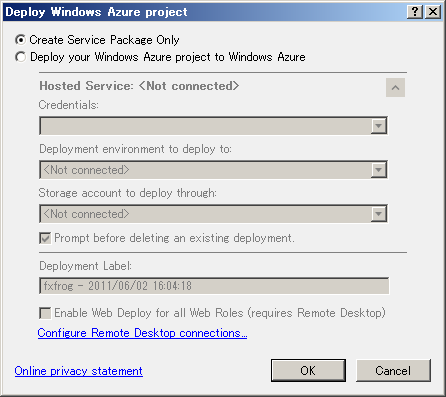
↓
■サービスパッケージが生成されたパスをバッファへコピペしとく(またはメモ帳へペースト)。
Service Package file (.cspkg) と Cloud Service Configuration file (.cscfg) が格納される場所。(ここから先は Windows Azure いつもの配置方法とほぼ同じ)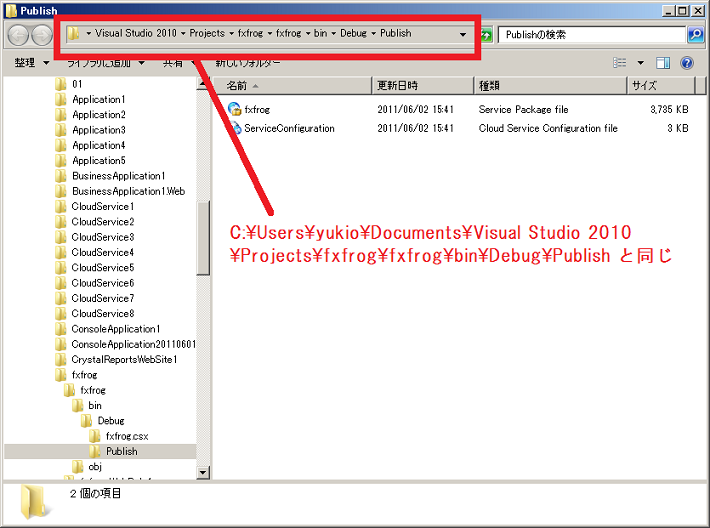
↓
■ Windows Azure Management Portal から対象デプロイメントを選択し、Updateする。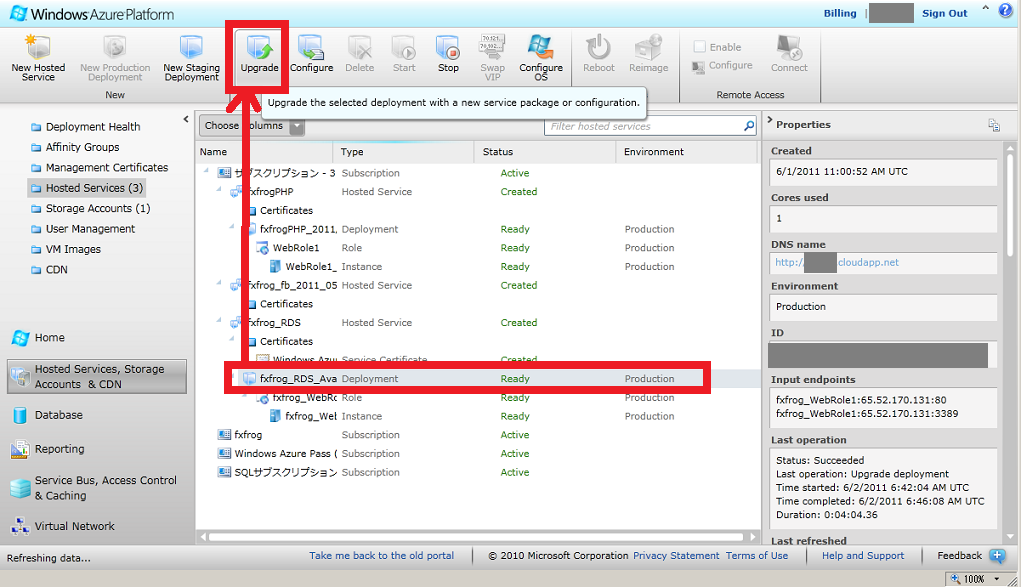
↓
■Service Package file (.cspkg) と Cloud Service Configuration file (.cscfg) が格納された場所を思い出して(メモ帳を開いて)、それぞれを指定する。
↓
あとは Status Ready になるまで 3〜12分程度、ぼーっとしていましょう。
■この環境が既に RDS (Remote Desktop Service) 対応だった場合には?
大丈夫。何もしなくて構いません。
この環境そのものが RDS を有効にしたパッケージで構成されています。これを機に RDS 対応したいなら話は別。だけどカンタン。
(普通の Web パッケージ開発と同じです。そこは気にしなくても構いません)
以上
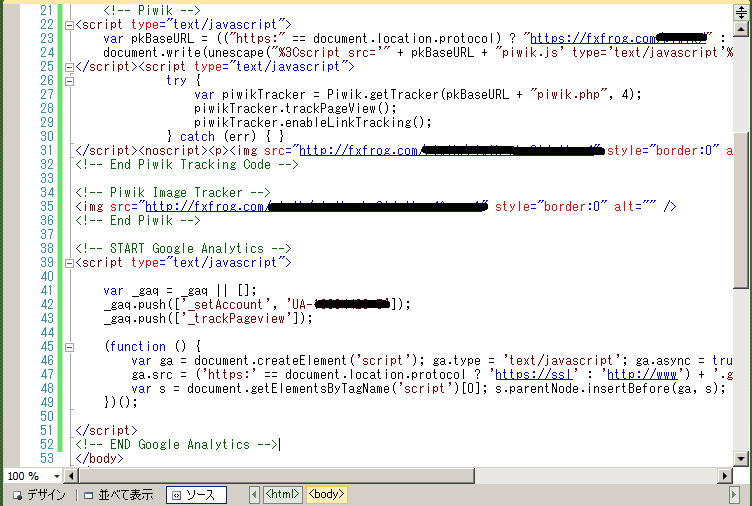
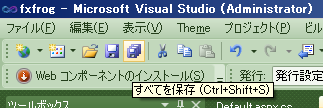
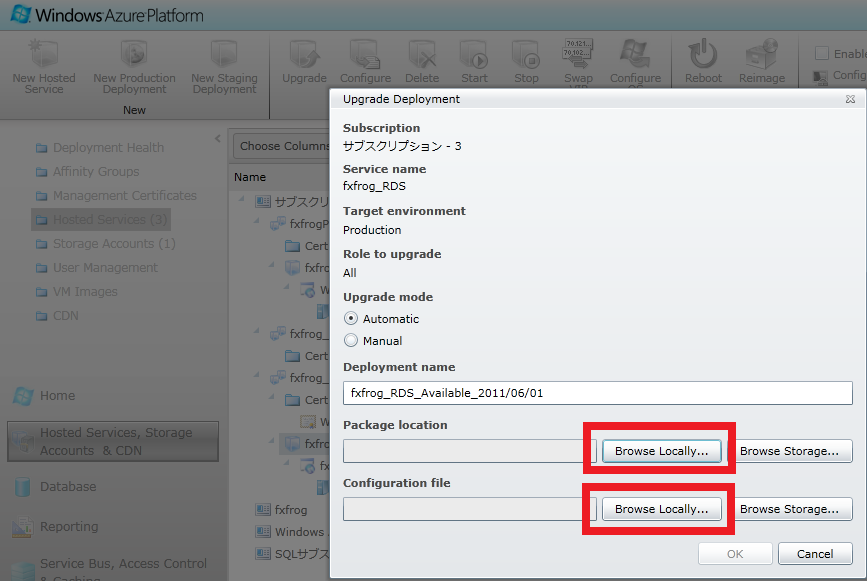
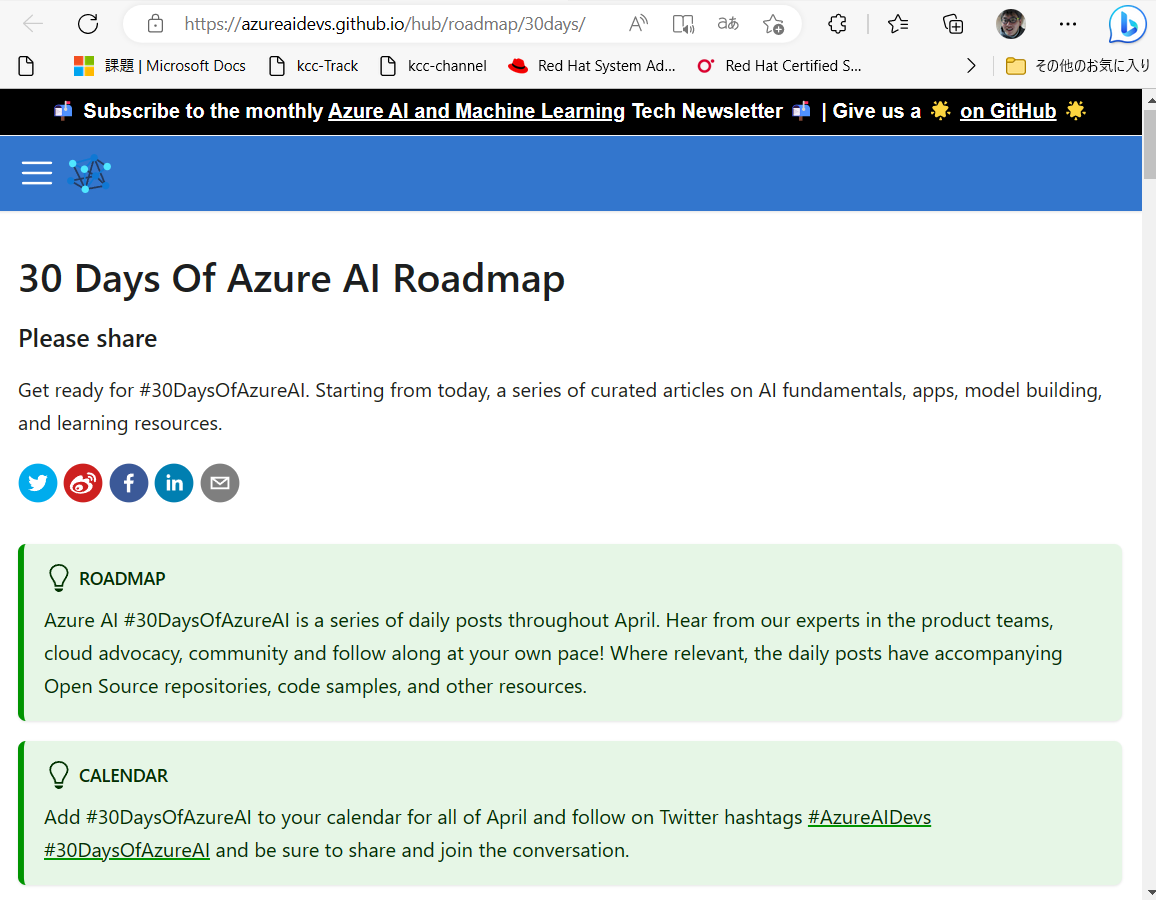
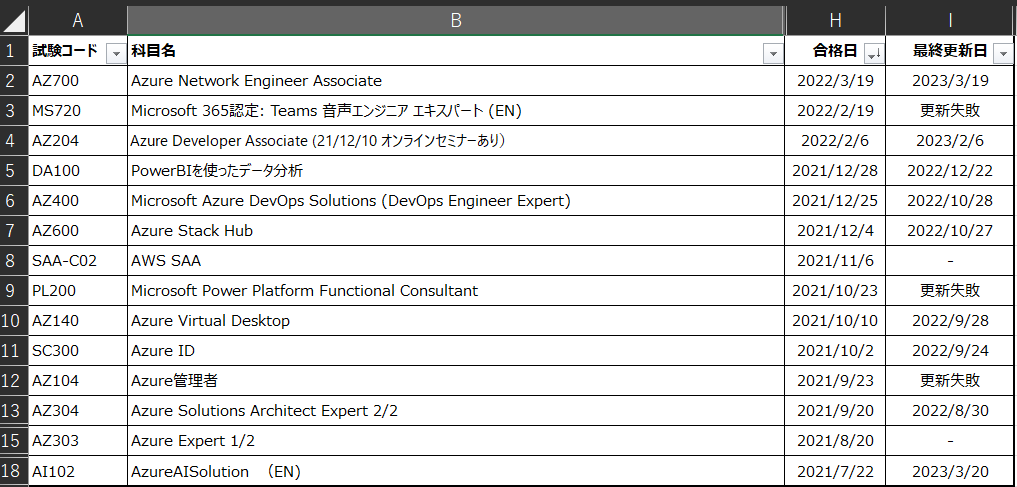
![[資格取得] IBM Cloud for Professional Architect v6 (合格体験談)](https://www.fxfrog.com/wp-content/themes/newscrunch/assets/images/no-preview.jpg)





